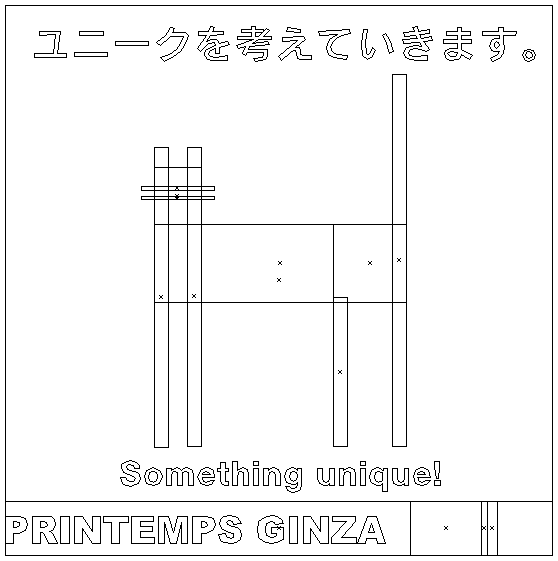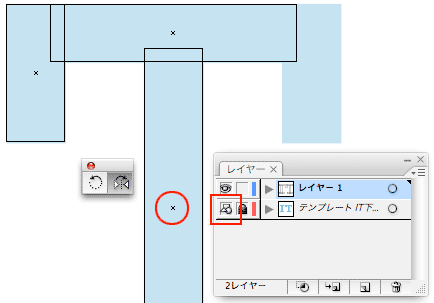長方形だけでロゴを描く IT
長方形で表現する

トレース
- 初心者の練習では「トレース」と呼ばれる下絵をなぞる描画の練習が、もっとも効果的な練習です
長方形だけでロゴを描いてみる:IT
- 下絵を「テンプレート」で配置する
- 塗りなしの長方形で基準となる形を描く(ユニット)
- その長方形を複製して規則性をつくる
- キーオブジェクトを利用して基準の辺に整列させる
- レイヤーパレットの下絵のアイコンをOFFにして、長方形の中心ポイントを見せる
- その基準点を軸に左右反転の複製を作る
- 全体を黒色に塗り完成
配置
- 「ファイル」メニュー → 「配置」

- 「テンプレート」のみにチェックをし「配置」
- 「リンク」のチェックは、必ず外す

テンプレート画像の濃度を変更
- 「テンプレートレイヤー」の「サムネール」をダブルクリック
- レイヤーオプションで「画像の表示濃度」を、見やすく変更(今回は、100%)

「レイヤー1」を選択してトレースを始める

基準になる長方形を描画
- 「長方形ツール」を選択

- 「表示」を「アウトライン」と「プレビュー」を切り替えて位置確認をする

移動コピーで同じ大きさの長方形を作る
- 基準の長方形を「Alt」キーを押しながらプレス&ドラッグ
- そのとき移動途中で「Shift」キーも追加して、垂直移動に制限する

回転ツールをダブルクリック
- コピーしたオブジェクトを選択した状態で「回転ツール」をダブルクリックする
- 選択したオブジェクトの中心が回転の基準点になります

- 回転する角度を入力します

- コピーボタンを押して複製する

キーオブジェクトを基準に整列させる
- 2つのオブジェクトを選択する
- そこで基準となるオブジェクトをクリックします(キーオブジェクトの選択)
- 整列パレットで、整列させたい位置のアイコンをクリックする



プリミティブな形を使って表現
- 長方形・楕円形などプリミティブな形状を利用して形を作る